
Будь то из-за нестабильного приема сотовой связи или просто данных, которые вы хотите сохранить, популярные навигационные приложения, такие как Google Maps и Waze, предлагают автономную функцию, которая позволяет вам перемещаться из одного места в другое при отсутствии интернет-службы. Apple Maps также позволяет вам использовать его сервис в автономном режиме на вашем iPhone, хотя эта функция не так проста, как у ее конкурентов.
Несмотря на то, что Apple Maps не предлагает очевидной возможности для автономной навигации, эта функция, тем не менее, имеет встроенную функцию, поскольку она кэширует ваш текущий пункт назначения и сохраняет его до тех пор, пока вы не закончите свой маршрут. Это означает, что даже если вы войдете в зону с плохой сотовой связью, навигация будет проходить относительно гладко, если у вас включена «Служба определения местоположения». Вы также можете вытащить основные карты для местоположений в автономном режиме.
Получение автономной навигации
Чтобы получить указания, при подключении к Интернету введите адрес, по которому вы хотите перейти, как обычно в Apple Maps. Нажмите «Перейти», как только вы выбрали лучший маршрут, затем дождитесь загрузки маршрута и полной навигации.
Сохраняя маршрут на Картах, вы можете отключить как сотовую связь, так и Wi-Fi. Навигация, наряду с выбором альтернативного маршрута (который сохранен), будет работать в обычном режиме до тех пор, пока включена «Служба определения местоположения», однако вы не сможете получить дополнительные услуги, требующие подключения к Интернету, такие как добавление пит-стопов , в дополнение к данным трафика и другой информации.


Просмотр карт в автономном режиме
Любая навигация переходит в тупик, если и интернет-соединения, и «Службы определения местоположения» отключены вместе, но вы все равно сможете получить доступ к карте вместе с любыми сохраненными маршрутами, которые вы можете использовать для справки. У вас также будет возможность просматривать достопримечательности, например, рестораны, сохраненные в общей области вашего маршрута.
Если вы просто хотите создать автономную карту без указания маршрута, все, что вам нужно сделать, это подключиться к Интернету, а затем загрузить нужную область в Apple Maps. Я предлагаю максимально увеличить масштаб изображения во всех областях, которые вы хотите, чтобы убедиться, что он сохраняет все локальные детали. Если вы этого не сделаете, вы можете остаться с улицами и без имен или, что еще хуже, пустые зоны.


Правильный способ получить все детали (Портленд) против неправильного пути (Джексон).
После того, как вы перейдете в автономный режим, многие базовые детали все равно останутся в зависимости от того, насколько вы увеличили масштаб карты, чтобы загрузить детали. Чем больше вы увеличите масштаб до перехода в автономный режим, тем больше деталей будет сохранено. Это не может быть подчеркнуто достаточно, так как вы можете потерять без надлежащего количества деталей.
Apple Maps запомнит эти автономные карты, даже если вы принудительно закроете приложение, очистите ОЗУ и даже если ваше устройство перезагрузится.
Эта статья была подготовлена во время специального освещения Gadget Hacks о путешествиях на вашем смартфоне. Проверьте всю серию путешествий.
Оцените статью!
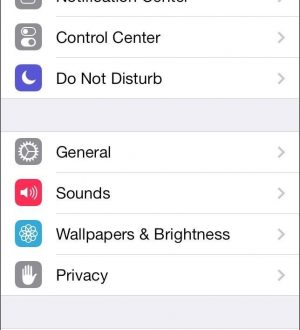


Отправляя сообщение, Вы разрешаете сбор и обработку персональных данных. Политика конфиденциальности.